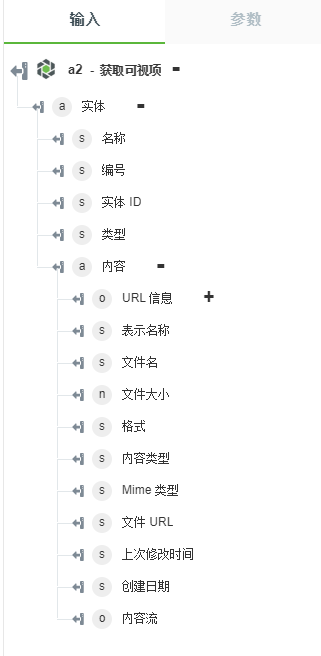获取可视项
使用此操作可从 Windchill 实体的表示中获取可视项内容,例如 2D 缩略图、3D 缩略图或 PVZ。
使用获取可视项操作
要在工作流中使用此操作,请将其连接至 ThingWorx Flow。要连接到工作流,请执行以下操作:
1. 将 Windchill 连接器下的“获取可视项”操作拖动到工作区,并将指针置于该操作上,然后单击  或双击该操作。“获取可视项”操作窗口随即打开。
或双击该操作。“获取可视项”操作窗口随即打开。
2. 根据需要编辑标签名称。默认情况下,标签名称与操作名称相同。
如果先前已添加 Windchill 连接,请从列表中选择一个连接。 |
4. 从列表中选择一个“实体类型”:
◦ “部件”
- 获取部件实体的可视项。
◦ “文档”
- 获取文档实体的可视项。
◦ CAD 文档
- 获取 CAD 文档实体的可视项。
5. 以 Windchill OID 格式输入以逗号分隔的实体标识符列表:OR:Type:ID,其中,Type 是 Windchill 实体类型的内部名称。
此操作支持标识符列表。例如,标识符列表如下所示 - OR:wt.doc.WTDocument:352512,OR:wt.doc.WTDocument:352511 |
6. 从列表中选择内容格式:
◦ “仅 URL”- 获取 URL 格式的输出。此操作输出会包含获取的文档内容的 URL。
◦ “内容流”- 以二进制格式将输出内容获取为数据流。您可以将此内容映射到某些操作,如Write File。
◦ “文件”- 直接以可视项格式获取可视项文件。
7. 从列表中选择可视项类型。
◦ PVZ
◦ “2D 缩略图”
◦ “3D 缩略图”
8. 单击“完成”。
输出架构
从列表中选择实体类型时,“获取可视项”操作将返回静态输出架构。
“获取可视项”操作的示例输出架构如下图所示: